როგორ ამოიღოთ პაროლები Yandex ბრაუზერიდან. ბრაუზერისთვის პაროლის დაყენება: პერსონალური მონაცემების გაჟონვის პრობლემების მოგვარება
გამარჯობა ძვირფასო მეგობრებო. ამ სტატიაში ჩვენ ვისწავლით თუ როგორ დაიცვათ თქვენი Yandex ბრაუზერი პაროლით. თქვენ შეისწავლით თუ როგორ უნდა დარწმუნდეთ, რომ ბრაუზერის გაშვებისას, გამოჩნდება ფანჯარა, რომელიც მოგთხოვთ შეიყვანოთ თქვენი პაროლი.
ჩართულია ამ მომენტში, ასეთი ფუნქციის შექმნა ორი გზით შეგიძლიათ, მათზე ახლა ვისაუბრებთ.
მიუხედავად იმისა, რომ ამ ბრაუზერს არ აქვს ჩაშენებული პაროლის დაცვის ფუნქცია, ჩვენ შეგვიძლია გამოვიყენოთ გარკვეული გაფართოება. და სანამ Yandex ბრაუზერი თავსებადია ზოგიერთ გაფართოებასთან, რომელიც შემუშავდა Opera-სთვის, შეგვიძლია ვივარაუდოთ, რომ ერთ-ერთი მათგანი ალბათ მოგვწონს.
გაუშვით ბრაუზერი, დააჭირეთ მენიუს ღილაკს ზედა მარჯვენა კუთხეში და აირჩიეთ "დამატებები" ჩამოსაშლელი სიიდან:
გადადით გვერდის ბოლოში, რომელიც იხსნება და დააჭირეთ ღილაკს "დამატებების კატალოგი Yandex Browser-ისთვის":

ფანჯარაში, რომელიც იხსნება, გაფართოებების საძიებო ზოლში შეიყვანეთ სახელი "დააყენეთ პაროლი თქვენი ბრაუზერისთვის". ჩვენ ვეძებთ ამ გაფართოებას, ის გამოჩნდება შავი საქაღალდის სახით საკეტით, დააწკაპუნეთ მასზე:

ჩვენ ვხსნით გვერდს გაფართოების აღწერით, დააინსტალირეთ იგი:

დააწკაპუნეთ ღილაკზე "დააინსტალირეთ გაფართოება" pop-up ფანჯარაში:
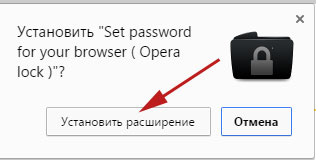
ინსტალაციის შემდეგ დაუყოვნებლივ მოგვთხოვენ სასურველი პაროლის შეყვანას. ჩვენ გამოვიტანთ მას და დააჭირეთ ღილაკს "OK":

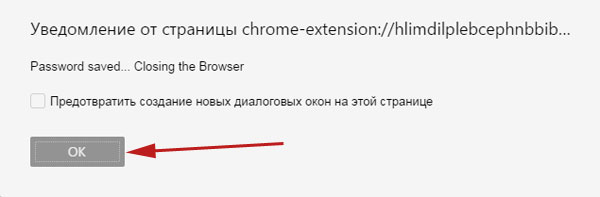
როგორც ჩანს, ყველაფერი დაინსტალირებულია და ყველაფერი უნდა იმუშაოს, მაგრამ შევამჩნიე, რომ ბრაუზერის დახურვის შემთხვევაში პაროლი არ მოითხოვება და ის დარჩება გაშვებული ფონზე. ამ პრობლემის გადასაჭრელად დააწკაპუნეთ პანელის ისარს სწრაფი გაშვება, საათთან ახლოს და მოძებნეთ Yandex ბრაუზერის ხატულა, რომელიც მუშაობს ფონზე.
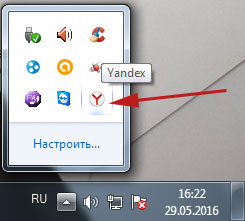
დააწკაპუნეთ მასზე მარჯვენა ღილაკით და ამოიღეთ ჩამრთველი პუნქტის გვერდით "ნება მიეცით Yandex-ს ფონზე გაშვება". თუ არ გსურთ ამის გაკეთება, მაშინ ყოველ ჯერზე მოგიწევთ ბრაუზერის დახურვა სწრაფი გაშვების ზოლში. ამისათვის თქვენ უნდა აირჩიოთ "ბრაუზერის დახურვა" პუნქტი:
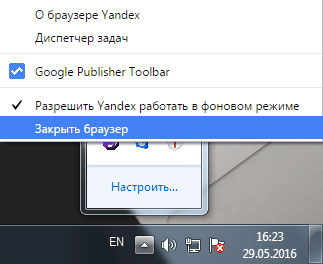
ეს არის ის, სანამ ყველა პარამეტრი შესრულებულია, გაუშვით ბრაუზერი. ყველაფერი კარგადაა, პაროლს გვთხოვენ და სანამ არ შევიყვანთ ვერაფერს ვაკეთებთ:

ამ მეთოდის მინუსი ის არის, რომ თქვენ შეგიძლიათ მოძებნოთ ამ გაფართოების ფაილი ბრაუზერის ინსტალაციის საქაღალდეში და პაროლი გაქრება, მაგრამ ყველგან არის უარყოფითი მხარეები.
დააყენეთ პაროლი gameprotector-ის გამოყენებით
ბრაუზერისთვის პაროლის დაყენების კიდევ ერთი გზაა დამატებითი პროგრამული უზრუნველყოფის გამოყენება, რომელიც სპეციალურად შექმნილია სხვადასხვა სახის EXE ფაილების პაროლით დასაცავად. ჩამოტვირთეთ GameProtector პროგრამა.
მის გაშვებამდე და რაიმეს გაკეთებამდე უნდა გავარკვიოთ Yandex ბრაუზერის exe ფაილის მდებარეობა. იმისათვის, რომ თავი არ შეგაწუხოთ და ხელით არ მოძებნოთ იგი მთელ მყარ დისკზე, უბრალოდ დააწკაპუნეთ ბრაუზერის მალსახმობზე და აირჩიეთ "თვისებები" ჩამოსაშლელი სიიდან:
![]()
ფანჯარაში, რომელიც იხსნება, გადადით "Shortcut" ჩანართზე, მოძებნეთ ხაზი "Object:" და დააკოპირეთ ფაილის გზა იქიდან:
![]()
ახლა გაუშვით Game Protector პროგრამა, "თამაშის პროგრამის" განყოფილებაში ჩასვით კოპირებული გზა.
"პაროლის დაცვა" განყოფილებაში შეიყვანეთ პაროლი და გაიმეორეთ იგი (არსებობს ორი ველი).
ყველაფრის დასრულების შემდეგ დააჭირეთ ღილაკს "დაცვა":
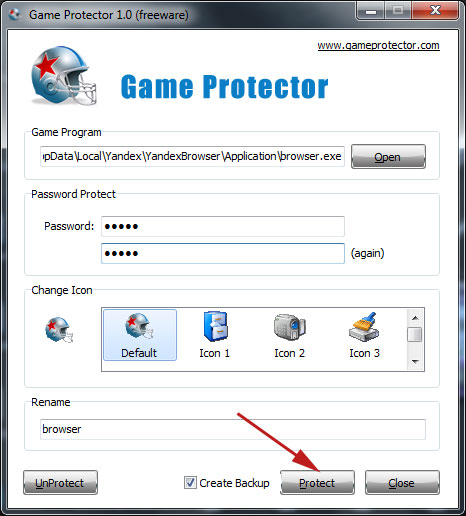
გადატვირთეთ ბრაუზერი და დატკბით პაროლის შეყვანის ფანჯრით:
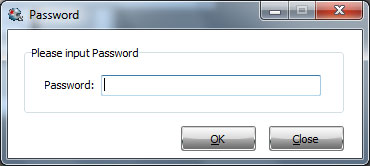
ამ მეთოდის მინუსი არის ის, რომ ჩვენ გვჭირდება დამატებითი პროგრამული უზრუნველყოფის დაყენება და თუ მას მოვხსნით, პაროლი გაქრება. მაგრამ ჩვენ უნდა დავკმაყოფილდეთ იმით, რაც გვაქვს, გვაქვს.
პაროლის დაყენება შესაძლებელია ნებისმიერ ბრაუზერში. ზოგიერთი ბრაუზერი ამ ფუნქციას თავის პარამეტრებშიც კი უზრუნველყოფს. Yandex Browser-ის პაროლის დაყენება შესაძლებელია მხოლოდ მესამე მხარის პროგრამებისა და გაფართოებების გამოყენებით. მოდით შევხედოთ სამ ყველაზე პოპულარულს.
რატომ დააყენეთ პაროლი?
რა შემთხვევაში შეიძლება დასჭირდეს მომხმარებელს პაროლი ბრაუზერში? ყოველ შემთხვევაში მხოლოდ დასამალად უცნობებიპროგრამაში შენახული ინფორმაცია: დათვალიერების ისტორია, ჩატის შეტყობინებები სოციალურ ქსელებში, სანიშნეები, სწრაფი წვდომის ხელსაწყოთა ზოლის რესურსები, პაროლები და ა.შ.
ეს მნიშვნელოვანია, მაგალითად, როდესაც მუშაობთ ოფისში თქვენს კომპიუტერში. შეგიძლიათ წახვიდეთ, მაგრამ თქვენი კოლეგების ცნობისმოყვარეობა გაიმარჯვებს. თქვენი ბრაუზერი გახდება თქვენი პირადი სივრცე, თუ მას პაროლით დაიცავთ. ყველა ადამიანს აქვს ამის უფლება.
უცნობებს არ აქვთ ადგილი თქვენს ბრაუზერში!
როგორ დავაყენოთ პაროლი Yandex ბრაუზერზე? ეს არ შეიძლება გაკეთდეს ბრაუზერის შიგნით სტანდარტული ხელსაწყოების გამოყენებით. უნდა იქნას გამოყენებული პროგრამები და გაფართოებები.
ჩვენ ვავსებთ ბრაუზერს თქვენი ბრაუზერის აპლიკაციის პაროლის დაყენებით
1.გახსენით „დამატებების“ განყოფილება ხატის მეშვეობით სამი ხაზით, რომელიც მდებარეობს ფანჯრის ზედა მარჯვენა კუთხეში.
2. გვერდის ბოლოში დააწკაპუნეთ ღილაკზე „გაფართოების კატალოგი“. ის მიგიყვანთ დანამატების მაღაზიაში.
3. შეიყვანეთ გაფართოების სახელი Set password თქვენი ბრაუზერისთვის. მას ექნება შავი საქაღალდის ხატულა შიგნით ბოქლომი. სხვა დანამატებს ექნებათ გარკვეულწილად მსგავსი, მაგრამ მაინც განსხვავებული სახელები.
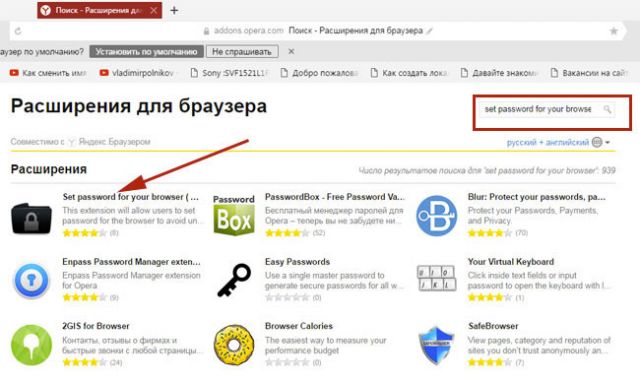
4. დააწკაპუნეთ ღილაკზე "Yandex Browser-ის დამატება".

5. დაადასტურეთ, რომ გსურთ გაფართოების ინსტალაცია.
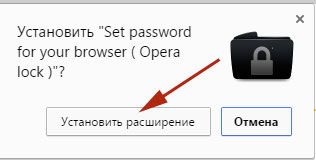
6. თქვენ გამოჩნდება სიმბოლოების შემთხვევითი ნაკრები - თქვენი პაროლი. შეგიძლიათ მოიფიქროთ საკუთარი ან ჩაწეროთ თვითნებური ცალკე ადგილას, რადგან გაგიჭირდებათ დასამახსოვრებელი. გთხოვთ გაითვალისწინოთ, რომ პაროლი უნდა შეიცავდეს როგორც რიცხვებს, ასევე ლათინურ ასოებს, მათ შორის დიდი ასოებს. რაც უფრო რთულია პაროლი, მით უფრო რთულია მისი გამოცნობა. შემდეგი, დააჭირეთ OK.

7.პაროლი შენახულია. დააწკაპუნეთ OK. გადატვირთეთ ბრაუზერი, რომ ცვლილებები ძალაში შევიდეს.
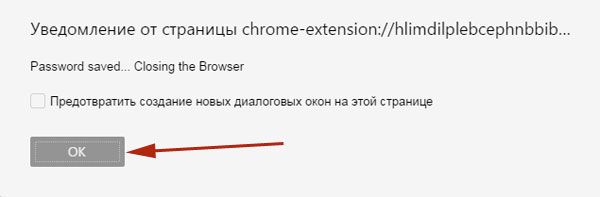
დანამატის ინსტალაცია შესაძლებელია Google Webstore-დან.
1. იპოვეთ იგი მაღაზიაში და დააწკაპუნეთ ლურჯ ღილაკს „ინსტალაცია“.
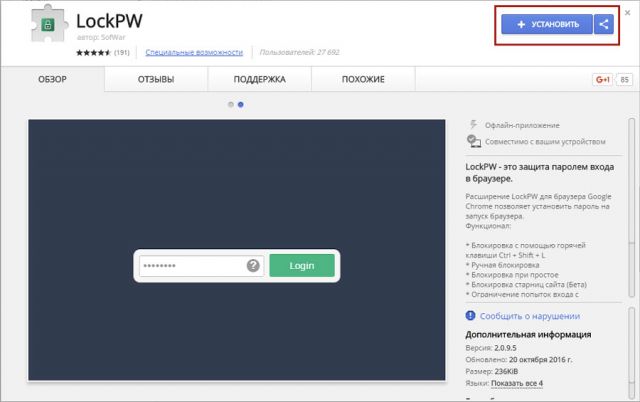
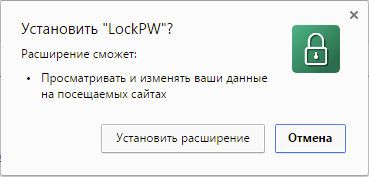
LockPW-ის დაყენება და მუშაობა
პროგრამის კონფიგურაცია სავალდებულოა. წინააღმდეგ შემთხვევაში, ეს უბრალოდ არ იმუშავებს. ჩვენ ვაყენებთ სწორ პარამეტრებს.
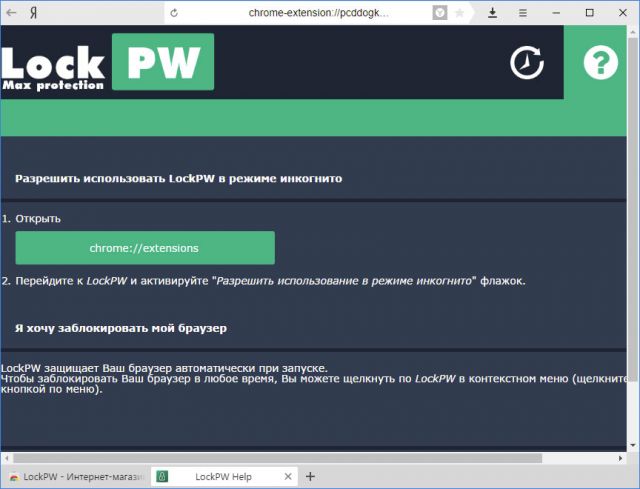
უპირველეს ყოვლისა, ნება მიეცით გაფართოებას ინკოგნიტო რეჟიმში იმუშაოს, რადგან გაფართოებები მასში ნაგულისხმევად არ მუშაობს. ამრიგად, ადამიანი ვერ შეძლებს პაროლის გვერდის ავლით, თუ მას სურს ბრაუზერის გახსნა ამ რეჟიმში.
"დამატებების" მენიუში იპოვეთ LockPW ("სხვა წყაროებიდან") და მონიშნეთ ველი "ინკოგნიტო რეჟიმში გამოყენების დაშვება".
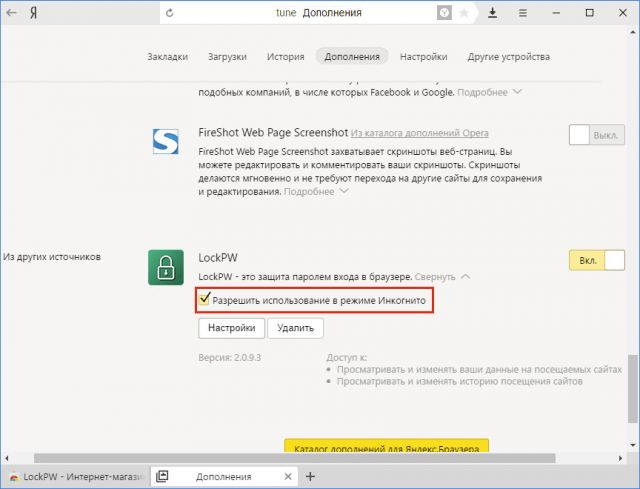
ფანჯარაში, რომელიც იხსნება, ნახავთ შემდეგ პარამეტრებს:
- ავტომატური ბლოკირება. ეს ნიშნავს, რომ ბრაუზერი ავტომატურად დაიბლოკება (შესვლა მხოლოდ პაროლით იქნება) განსაზღვრული დროის შემდეგ. ვარიანტი შეიძლება გამორთოთ, თუ არ გსურთ პერიოდის დაყენება.
- ინფორმაციის შეგროვება შეყვანის შესახებ. პროგრამა ინახავს შესვლის ჟურნალს. ამ გზით, თქვენ შეგიძლიათ გაიგოთ, ვინმეს მიუწვდება თუ არა ბრაუზერში თქვენი პაროლის გამოყენებით.
- სწრაფი წნეხი. კლავიშთა კომბინაცია CTRL+SHIFT+L დაგეხმარებათ დაბლოკოთ თქვენი ბრაუზერი წამში.
- Უსაფრთხო რეჟიმი. თუ ის ჩართულია, ვერავინ შეძლებს გაფართოების პროცესის შეწყვეტას სამუშაო მენეჯერის მეშვეობით. თავად ბრაუზერი დაიხურება, თუ მომხმარებელი გამოუშვებს მის ასლს, სანამ ბრაუზერი დაბლოკილია.
- შესვლის მცდელობების რაოდენობა. შეგიძლიათ თავად დააინსტალიროთ. თუ სისტემაში შესვლის ყველა მცდელობა წარუმატებელი აღმოჩნდა, ბრაუზერი შეასრულებს თქვენს მიერ არჩეულ ერთ-ერთ მოქმედებას: დახურეთ, გაასუფთავეთ ისტორია ან გახსნა ახალი პროფილი ინკოგნიტო რეჟიმში. ამ უკანასკნელ შემთხვევაში, თქვენ უნდა გამორთოთ გაფართოება ამ რეჟიმში.

ყველა მომხმარებელს შეუძლია გაიგოს უფასო Exe პაროლის აპლიკაცია. ის დააყენებს პაროლს არა მხოლოდ ბრაუზერისთვის, არამედ ნებისმიერი სხვა პროგრამისთვის, ამიტომ განსაკუთრებით სასარგებლოა მათთვის, ვისაც სურს ინფორმაციის დამალვა სხვებისგან. ჯერ უნდა ჩამოტვირთოთ პროგრამა.
1. გაუშვით გადმოწერილი ინსტალერი და დააინსტალირეთ პროგრამა თქვენს კომპიუტერზე ოსტატის მოთხოვნის შესაბამისად.
2. გაუშვით პროგრამა დესკტოპზე მალსახმობის საშუალებით.
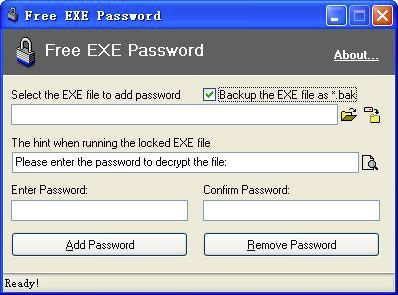
3. ველში აირჩიეთ EXE ფაილი პაროლის დასამატებლად, ჩასვით გზა Explorer-ში ადრე კოპირებული Yandex Browser გაშვების ფაილისკენ.
4. მინიშნებაში ჩაკეტილი EXE ფაილის გაშვებისას ჩაწერეთ ტექსტი.
მას ნახავენ მომხმარებლები, რომლებსაც სურთ ბრაუზერის გახსნა თქვენი ცოდნის გარეშე. სტანდარტული ფრაზა: გთხოვთ, შეიყვანოთ პაროლი ფაილის გაშიფვრისთვის. თქვენ შეგიძლიათ შეცვალოთ იგი რუსული ვერსიით: „გთხოვთ, შეიყვანოთ თქვენი პაროლი“.
5. გადადით Enter Password და Confirm Password ხაზებზე. აქ უკვე შეგიძლიათ პაროლის დაყენება. ის უნდა ემთხვეოდეს ორივე სფეროში.
6. დააწკაპუნეთ პაროლის დამატებაზე.
დამწყებსაც კი შეუძლია Yandex ბრაუზერის პაროლის დაყენება მესამე მხარის პროგრამის გამოყენებით. ყველაზე პოპულარული ინსტრუმენტი არის პაროლის დაყენება თქვენი ბრაუზერის დანამატისთვის. მისი ფუნქციონირება შემოიფარგლება მხოლოდ პაროლის დაყენებით, მაგრამ მისი გამოყენება ყველაზე მარტივია.
ყველა თანამედროვე ვებ ბრაუზერს აქვს ინსტრუმენტები მომხმარებლის ანგარიშებისთვის პაროლების შესანახად. ეს ძალიან მოსახერხებელია, რადგან საშუალებას გაძლევთ დაზოგოთ მნიშვნელოვანი დრო პერსონალური მონაცემების ყოველდღიურ შეყვანაზე. გარდა ამისა, არ არის საჭირო ყველა რესურსის ყველა შესვლა-პაროლის წყვილის დამახსოვრება. უსაფრთხოების თვალსაზრისით, აქ არანაირი რისკი არ არის - ყველა ინფორმაცია უსაფრთხოდ არის დაშიფრული. თავდამსხმელები ვერ შეძლებენ რაიმეს გატეხვას ქსელში. თუმცა, რა მოხდება, თუ ვინმემ შეიძლება გამოიყენოს თქვენი კომპიუტერი? ეს სტატია აღწერს, თუ როგორ უნდა დააყენოთ პაროლი Yandex ბრაუზერში შესასვლელად.
თუ თქვენ შეძლებთ პროგრამის გაშვების „პაროლს“, დარწმუნებული იყოთ, რომ ოჯახის სხვა წევრები, საერთო საცხოვრებლის თანამოსახლეები ან სამუშაო კოლეგები არ გამოიყენებენ თქვენს პერსონალური კომპიუტერიპერსონალურ მონაცემებზე წვდომისთვის.
სამწუხაროდ, Yandex ბრაუზერს არ აქვს ჩაშენებული დაცვა სხვა მომხმარებლებისგან. რა თქმა უნდა, თქვენ შეგიძლიათ დააყენოთ პაროლი შესვლისთვის ოპერაციული სისტემადა დაასრულეთ თქვენი სესია ყოველ ჯერზე, როცა გჭირდებათ თქვენი კომპიუტერიდან დაშორება. ეს შეიძლება სწრაფად გაკეთდეს კლავიატურის მალსახმობის "Win" + "L" გამოყენებით.
უფასო exe პაროლის პროგრამა
თუ სესიის ყოველ ჯერზე დასრულება თქვენთვის მოუხერხებელია, შეგიძლიათ გამოიყენოთ მესამე მხარის პროგრამაბრაუზერის წვდომის დაბლოკვისთვის. არსებობს მრავალი კომუნალური პროგრამა მსგავსი ფუნქციონირებით. ყველაზე მარტივი და შესაფერისი თქვენი მიზნებისთვის არის უფასო აპლიკაციაუფასო exe პაროლი. ძალიან მარტივი გამოსაყენებელია:
პაროლების ავტომატური შენახვა
თუ არ იცით, როგორ აიძულოთ ბრაუზერმა მოგთხოვოთ დაიმახსოვროთ პაროლი და ავტომატურად შემოგთავაზოთ იგი, მიჰყევით მოწოდებულ ნაბიჯ-ნაბიჯ ინსტრუქციებს:
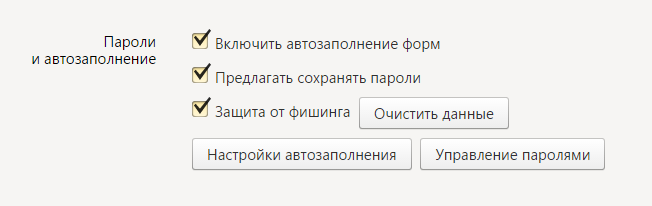
ასევე რეკომენდირებულია „ფიშინგის დაცვის“ ფუნქციის გამოყენება. ეს საშუალებას გაძლევთ კიდევ უფრო დაიცვათ მომხმარებლები თაღლითობისგან, რომელიც მიზნად ისახავს პაროლების გატეხვას. ფიშინგის არსი არის მომხმარებლისთვის ისეთი ვებსაიტის წარდგენა, რომელიც სხვა ვებსაიტს ჰგავს. თუ ადამიანმა ჩანაცვლება ვერ შეამჩნია, შეიყვანს თავის პაროლს და გადასცემს თაღლითებს.
ეს დაცვა გაფრთხილებთ ყოველ ჯერზე, როდესაც შეიყვანთ მომხმარებლის სახელსა და პაროლს, რომლებიც უკვე გამოიყენება სხვა რესურსებზე. ბრაუზერი, რა თქმა უნდა, მიხვდება, რომ არასწორ რესურსზე წახვედით და ამის შესახებ შეგატყობინებთ. ეს მეთოდი გარანტიას იძლევა ძალიან მაღალი ხარისხიბრაუზერის მონაცემთა ბაზაში შენახული თქვენი პერსონალური მონაცემების უსაფრთხოება.
ბევრი ჩვენგანისთვის ბრაუზერი არის ადგილი, სადაც ინახება ჩვენთვის მნიშვნელოვანი ინფორმაცია: პაროლები, ავტორიზაციები სხვადასხვა საიტებზე, მონახულებული საიტების ისტორია და ა.შ. ამგვარად, ყველა ადამიანს, რომელიც თქვენს ანგარიშში მყოფ კომპიუტერშია, შეუძლია ადვილად ნახოს თქვენი პერსონალური ინფორმაცია, ნომრამდე საკრედიტო ბარათი(თუ ჩართულია ავტომატური შევსების ფუნქცია) და მიმოწერა სოციალურ ქსელებში.
თუ არ გსურთ პაროლის დაყენება თქვენს ანგარიშზე, ყოველთვის შეგიძლიათ დააყენოთ პაროლი კონკრეტული პროგრამისთვის. სამწუხაროდ, Yandex Browser-ს არ აქვს პაროლის დაყენების ფუნქცია, რომლის მოგვარებაც ძალიან მარტივად შეიძლება ბლოკერის პროგრამის დაყენებით.
მარტივი და სწრაფი გზითბრაუზერის „პაროლისთვის“ არის ბრაუზერის გაფართოების დაყენება. Yandex Browser-ში ჩაშენებული მინიატურული პროგრამა საიმედოდ დაიცავს მომხმარებელს ცნობისმოყვარე თვალებისგან. ჩვენ გვინდა ვისაუბროთ ისეთ დანამატზე, როგორიცაა LockPW. მოდით გავარკვიოთ, როგორ დავაინსტალიროთ და დააკონფიგურიროთ ისე, რომ ამიერიდან ჩვენი ბრაუზერი იყოს დაცული.
LockPW-ის ინსტალაცია
ვინაიდან Yandex ბრაუზერი მხარს უჭერს გაფართოებების ინსტალაციას Google Webstore-დან, ჩვენ მას იქიდან დავაინსტალირებთ. აი ეს გაფართოება.
დააჭირეთ ღილაკს " Დაინსტალირება»:
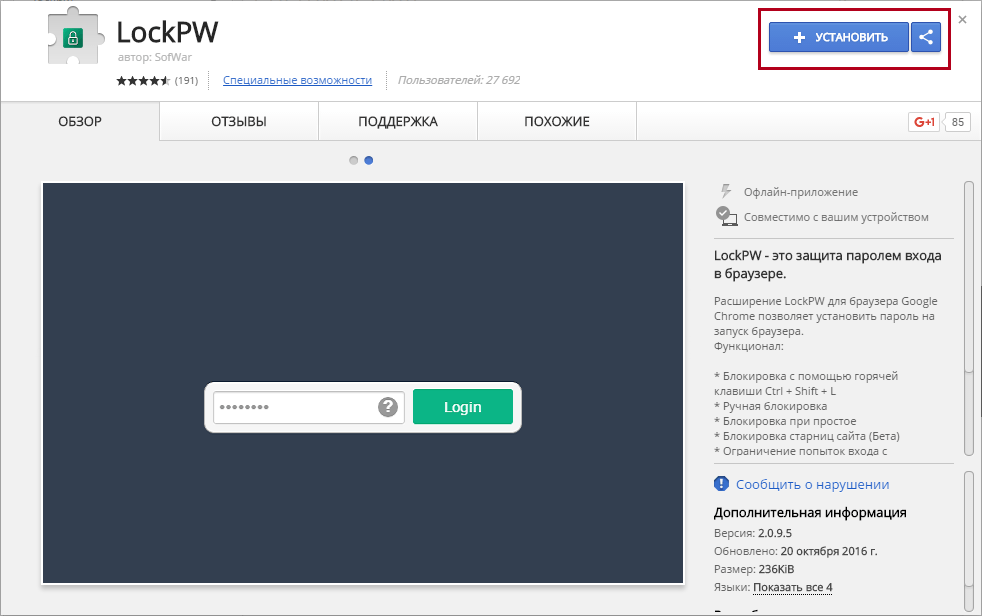
ფანჯარაში, რომელიც იხსნება, დააწკაპუნეთ " დააინსტალირეთ გაფართოება»:
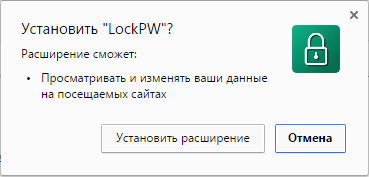
წარმატებული ინსტალაციის შემდეგ, ნახავთ ჩანართს გაფართოების პარამეტრებით.
LockPW-ის დაყენება და მუშაობა
გთხოვთ გაითვალისწინოთ, რომ ჯერ უნდა დააკონფიგურიროთ გაფართოება, წინააღმდეგ შემთხვევაში ის უბრალოდ არ იმუშავებს. ასე გამოიყურება პარამეტრების ფანჯარა გაფართოების დაყენებისთანავე:
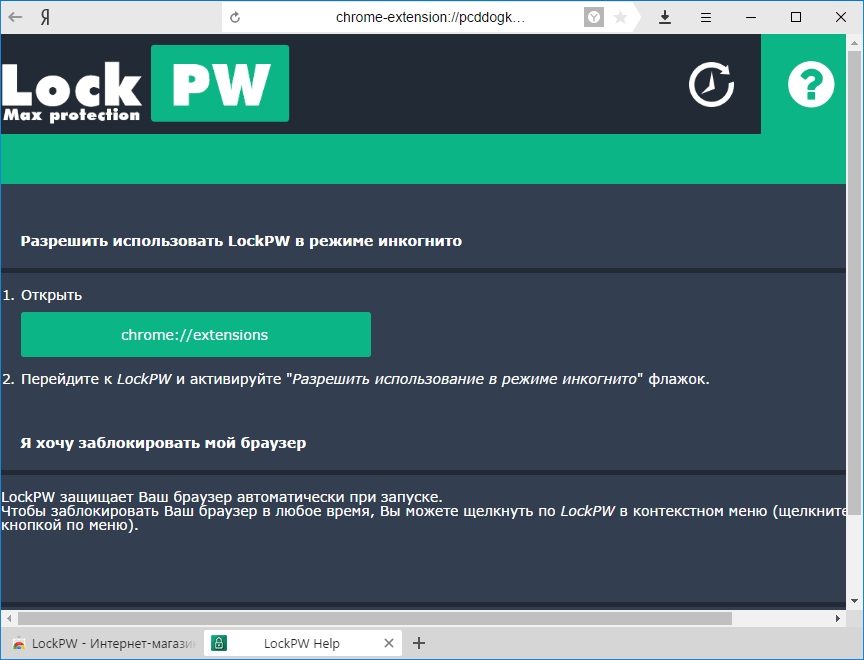
აქ ნახავთ ინსტრუქციას, თუ როგორ უნდა ჩართოთ გაფართოება ინკოგნიტო რეჟიმში. ეს აუცილებელია იმისათვის, რომ სხვა მომხმარებელმა ვერ გადალახოს ბლოკირება ბრაუზერის ინკოგნიტო რეჟიმში გახსნით. ნაგულისხმევად, არცერთი გაფართოება არ იმუშავებს ამ რეჟიმში, ასე რომ თქვენ უნდა ჩართოთ LockPW ხელით.
აქ არის უფრო მოსახერხებელი ინსტრუქციები ეკრანის სურათებში გაფართოების ინკოგნიტო რეჟიმში ჩართვისთვის:


ამ ფუნქციის გააქტიურების შემდეგ, პარამეტრების ფანჯარა დაიხურება და თქვენ მოგიწევთ მისი ხელით გახსნა.
ეს შეიძლება გაკეთდეს ღილაკზე დაჭერით " პარამეტრები»:
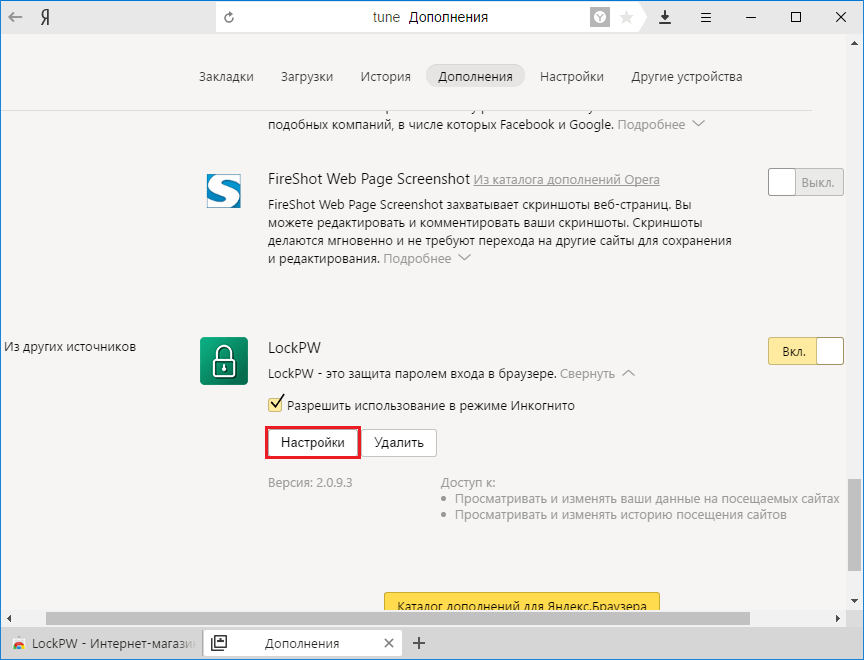
ამჯერად პარამეტრები ასე გამოიყურება:
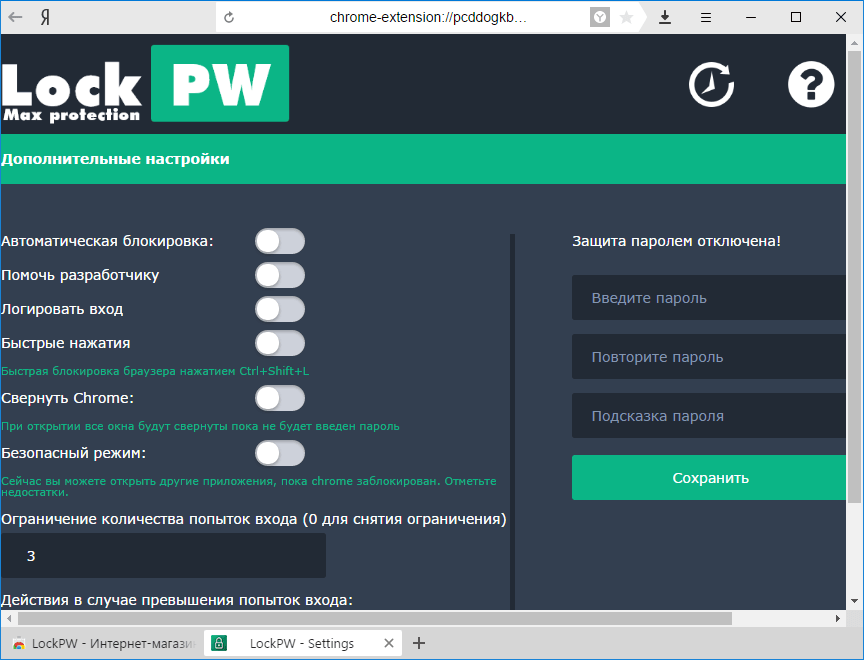
ასე რომ, როგორ დააყენოთ გაფართოება? დავიწყოთ ამით ჩვენთვის საჭირო პარამეტრების პარამეტრების დაყენებით:
- ავტომატური ბლოკირება- ბრაუზერი იბლოკება გარკვეული წუთების შემდეგ (დრო დაყენებულია მომხმარებლის მიერ). ფუნქცია არჩევითია, მაგრამ სასარგებლო;
- დაეხმარეთ დეველოპერს- დიდი ალბათობით, რეკლამა გამოჩნდება დაბლოკვისას. ჩართეთ ან გამორთეთ თქვენი შეხედულებისამებრ;
- ჟურნალის ჩანაწერი- შეინახება თუ არა ბრაუზერში შესვლის ჟურნალი. სასარგებლოა, თუ გსურთ შეამოწმოთ ვინმე შემოდის თუ არა თქვენი პაროლით;
- სწრაფი წნეხი- CTRL+SHIFT+L დაჭერისას ბრაუზერი დაიბლოკება;
- Უსაფრთხო რეჟიმი- ჩართული ფუნქცია დაიცავს LockPW პროცესს სხვადასხვა დავალების მენეჯერის მიერ შეწყვეტისგან. ასევე, ბრაუზერი დაუყოვნებლივ დაიხურება, თუ მომხმარებელი შეეცდება ბრაუზერის სხვა ასლის გაშვებას, სანამ ბრაუზერი დაბლოკილია;
- შეზღუდეთ შესვლის მცდელობების რაოდენობა- მცდელობების რაოდენობის დაყენება, გადაჭარბების შემთხვევაში, მოხდება მომხმარებლის მიერ არჩეული მოქმედება: ბრაუზერი დაიხურება/ისტორია წაიშლება/ახალი პროფილი გაიხსნება ინკოგნიტო რეჟიმში.
შეგახსენებთ, რომ Chromium ძრავზე დაფუძნებულ ბრაუზერებში, Yandex.Browser-ის ჩათვლით, თითოეული ჩანართი და თითოეული გაფართოება ცალკე გაშვებული პროცესია.
თუ ბრაუზერის გაშვებას აირჩევთ ინკოგნიტო რეჟიმში, მაშინ გამორთეთ გაფართოების გაშვება ამ რეჟიმში.
პარამეტრების გაკეთების შემდეგ, შეგიძლიათ მიიღოთ სასურველი პაროლი. მისი დავიწყების თავიდან ასაცილებლად, შეგიძლიათ შეიყვანოთ პაროლის მინიშნება.
მოდით ვცადოთ პაროლის დაყენება და ბრაუზერის გაშვება:

გაფართოება არ გაძლევთ საშუალებას იმუშაოთ მიმდინარე გვერდზე, გახსნათ სხვა გვერდები, გადახვიდეთ ბრაუზერის პარამეტრებში ან ზოგადად შეასრულოთ რაიმე სხვა მოქმედება. თუ თქვენ ცდილობთ მის დახურვას ან რაიმეს გაკეთებას თქვენი პაროლის შეყვანის გარდა, ბრაუზერი მაშინვე იხურება.
სამწუხაროდ, LockPW არ არის ნაკლოვანებების გარეშე. მას შემდეგ, რაც ბრაუზერის გახსნისას, ჩანართები იტვირთება დანამატებთან ერთად, სხვა მომხმარებელი მაინც შეძლებს ნახოს ის ჩანართი, რომელიც რჩება ღია. ეს რელევანტურია, თუ ეს პარამეტრი ჩართული გაქვთ თქვენს ბრაუზერში:
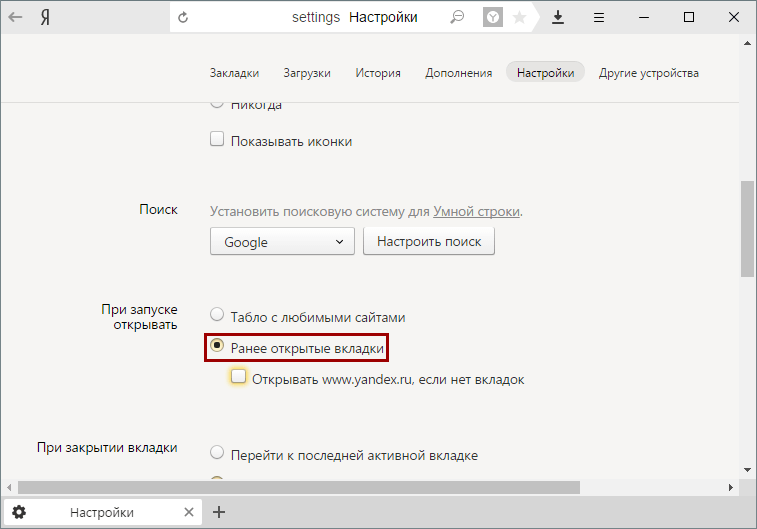
ამ ხარვეზის გამოსასწორებლად, შეგიძლიათ შეცვალოთ ზემოაღნიშნული პარამეტრი, რათა გაუშვათ Tableau ბრაუზერის გახსნისას, ან დახუროთ ბრაუზერი და ჯერ გახსნათ ნეიტრალური ჩანართი, მაგალითად, საძიებო სისტემა.
ასე გამოიყურება უმარტივესი გზა Yandex ბრაუზერის დაბლოკვა. ამ გზით თქვენ შეგიძლიათ დაიცვათ თქვენი ბრაუზერი არასასურველი ნახვებისაგან და დაიცვათ თქვენი მნიშვნელოვანი მონაცემები.
მოდით მოვაგვაროთ ყველა პრობლემა თქვენს კომპიუტერში?
ინტერნეტ ბრაუზერი ინახავს არა მხოლოდ მონახულებული საიტების მისამართებს და სანიშნეებს. ის ახსოვს ავტორიზაციის მონაცემებს, გვერდის პარამეტრებს, Yandex-ის, Google-ის, Mail-ის ძიების ისტორიას. თუ კომპიუტერს რამდენიმე იყენებს განსხვავებული ხალხი, მაშინ ისინი შეძლებენ ამ ინფორმაციის ნახვას. მასზე წვდომის დასაბლოკად, გაარკვიეთ, როგორ დააყენოთ პაროლი თქვენს ბრაუზერში?
ეს ფუნქცია ხელმისაწვდომია ზოგიერთი ბრაუზერის პარამეტრებში. ბევრი მათგანისთვის შემუშავებულია დამატებები, რომლებიც დაიცავს კონფიდენციალურ მონაცემებს. მაგალითად, არსებობს უფასო კომუნალური პროგრამები Chrome-ისთვის. თქვენ ასევე შეგიძლიათ შეზღუდოთ გაშვება Opera, Yandex და UC ბრაუზერისთვის.
Mozilla Firefox-ში წვდომის გამორთვა ძალიან მარტივია. ეს შეიძლება გაკეთდეს პარამეტრებში.
- გადადით მენიუში "ინსტრუმენტები", გადადით "პარამეტრები" პუნქტში. ჩანართი "დაცვა".
- შეამოწმეთ ყუთი „გამოიყენე ძირითადი პაროლი“.
- შეიყვანეთ სასურველი შიფრი.
- Თუ თქვენ გაქვთ ძველი ვერსია Firefox, შემდეგ დამატებით შეამოწმეთ "Prompt on startup" ვარიანტი "Startup" ჩანართში.
ახლა თქვენი ბრაუზერი ვერ გაიხსნება იმ ადამიანების მიერ, რომლებსაც არ აქვთ კოდი. გაცილებით რთულია ოპერის, ქრომის და იანდექსის დაცვა. მათთვის საჭიროა ცალკეული კომუნალური პროგრამების ჩამოტვირთვა. ამ დამატებების უმეტესობა ნაწილდება უფასოდ.
Internet Explorer-ის სხვადასხვა ვერსიის დაცვა
ახლა მოდით გაერკვნენ, თუ როგორ დავაყენოთ პაროლი IE ბრაუზერზე.
- გახსენით მენიუ ინსტრუმენტები - ინტერნეტის პარამეტრები.
- გადადით "შინაარსი".
- "წვდომის შეზღუდვის" ოფციაში დააჭირეთ "ჩართვას".
- გახსენით ზოგადი ჩანართი და დააჭირეთ პაროლის შექმნას
IN უახლესი ვერსიები IE-მ წაშალა ეს ფუნქცია. თქვენ შეგიძლიათ დააყენოთ საოჯახო კონტროლი, რათა პროგრამამ გამოიყენოს მხოლოდ ერთი ანგარიში. ამ შეზღუდვის მოხსნა მარტივია, ამიტომ სრული დაცვისთვის საკმარისი არ არის.
მაგრამ არ არის საჭირო დამატებითი კომუნალური პროგრამების ჩამოტვირთვა, როგორც ეს არის Yandex ბრაუზერის შემთხვევაში. თქვენ შეგიძლიათ გახსნათ ეს მენიუ Internet Explorer 10-ში შემდეგნაირად:
- დააჭირეთ დაწყება - გაშვება.
- შეყვანის ველში ჩაწერეთ „RunDll32.exe msrating.dll, RatingSetupUI“ (ბრჭყალების გარეშე). გაიხსნება იგივე ფანჯარა - "წვდომის შეზღუდვა". "ზოგადი" ჩანართში შეგიძლიათ დააყენოთ თქვენი პარამეტრები.
Windows 8-ში ეს მოითხოვს ჯგუფური პოლიტიკის რედაქტორში პარამეტრების შეცვლას.
- Run მენიუში შეიყვანეთ ხაზი "gpedit.msc" ბრჭყალების გარეშე. გამოჩნდება Explorer-ის მსგავსი ფანჯარა.
- გახსენით მომხმარებლის კონფიგურაციის საქაღალდე. გადადით "ადმინისტრაციული შაბლონები", შემდეგ Windows კომპონენტები - Internet Explorer - პანელი - შიგთავსის ჩანართზე.
- ორჯერ დააწკაპუნეთ "წვდომის შეზღუდვის ვარიანტის ჩვენება".
- მოათავსეთ ყუთი "ჩართვა" ხაზის გვერდით და გამოიყენეთ ცვლილებები. საჭირო ვარიანტი გამოჩნდება ინტერნეტის თვისებებში.
ეს მეთოდი ასევე იმუშავებს Windows 7-თან.
პაროლის დაყენება Chrome-ზე
ზოგიერთ ბრაუზერს ეს ფუნქცია საერთოდ არ აქვს. თქვენ ვერ დაიცავთ ოპერას პარამეტრების საშუალებით, გუგლ ქრომიდა Yandex. ამისათვის თქვენ უნდა ჩამოტვირთოთ სპეციალური კომუნალური პროგრამები.
Chrome-ისთვის შესაფერისია უფასო LockPW დანამატი. ინსტალაციის შემდეგ, პარამეტრებში მიუთითეთ, გამოიყენოთ თუ არა დანამატი ინკოგნიტო რეჟიმში, დააწკაპუნეთ „შემდეგი“ და შეგიძლიათ დააყენოთ წვდომის კოდი.
არსებობს მრავალი სხვა გაფართოება თქვენი ბრაუზერის დასაცავად. მაგალითად, ბრაუზერის დაბლოკვა ან უსაფრთხო პროფილი.
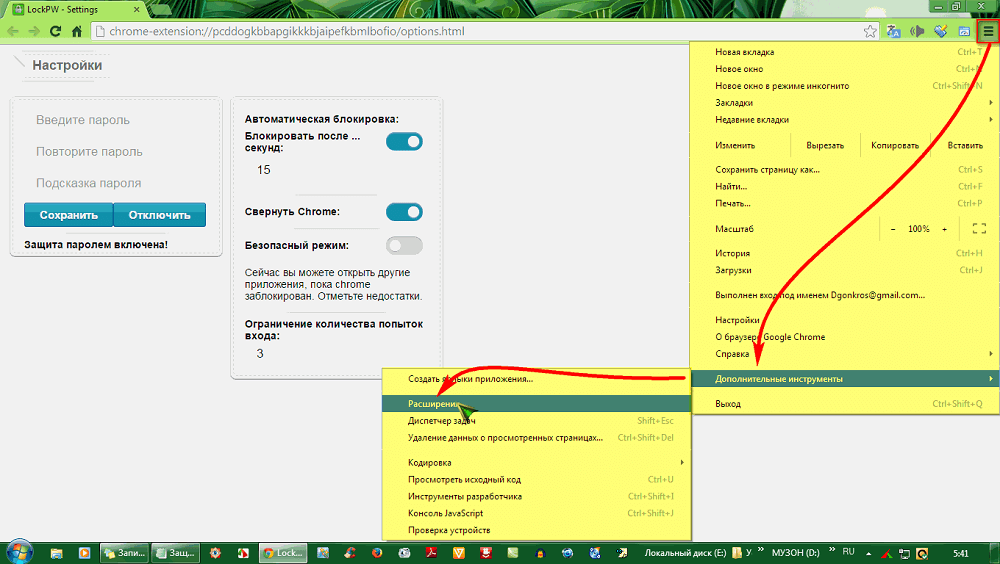
Chrome-ის შემთხვევაში, თქვენ არ გჭირდებათ ბრაუზერის პაროლის დაყენება. Შექმნა ანგარიში Google-ის ვებსაიტზე და დააკავშირეთ იგი თქვენს ბრაუზერთან. თქვენი მონაცემები გაიხსნება მხოლოდ თქვენს Google ანგარიშში ავტორიზაციის შემდეგ. ეს კარგი მეთოდია, თუ არ გსურთ ხელი შეუშალოთ თქვენს ოჯახს ან მეგობრებს პროგრამის გამოყენებაში.
პაროლის დაყენება UC ბრაუზერის, ოპერასა და Yandex-ისთვის
Yandex Browser-ის, UC Browser-ისა და Opera-სთვის პაროლის დასაყენებლად, ჩამოტვირთეთ Exe Password ან Game Protector პროგრამა. მათთან ერთად შეგიძლიათ შეზღუდოთ წვდომა ნებისმიერ ფაილზე და არა მხოლოდ ბრაუზერზე. ამ პროგრამებს აქვთ მკაფიო ინტერფეისი და მარტივი ფუნქციონირება.
- დააინსტალირეთ Exe პაროლი.
- დააწკაპუნეთ მარჯვენა ღილაკით ბრაუზერის გაშვების ფაილზე (არა მალსახმობი, არამედ .exe ფაილი).
- ჩამოსაშლელი მენიუდან აირჩიეთ "პაროლის დაცვა". შეიყვანეთ სასურველი კოდი და დააჭირეთ "დასრულება".
იგივე შეგიძლიათ გააკეთოთ Game Protector-ში:
- გაუშვით პროგრამა.
- ზედა ველში მიუთითეთ გაშვების ფაილის გზა.
- ჩაწერეთ კოდი "პაროლი" ველში. თქვენ უნდა შეიყვანოთ ის ორჯერ, რათა თავიდან აიცილოთ შეცდომები.
- დააჭირეთ ღილაკს "დაცვა".
სამწუხაროდ, დანამატების დეველოპერებმა ჯერ ვერ გაარკვიეს, როგორ დააყენონ პაროლი Opera, UC Browser ან Yandex-ისთვის მესამე მხარის პროგრამების გამოყენების გარეშე.
ასეთი ბრაუზერის დაცვა აუცილებელი ღონისძიებაა, თუ კომპიუტერს რამდენიმე ადამიანი იყენებს. მხოლოდ თქვენ უნდა გქონდეთ წვდომა თქვენს პერსონალურ მონაცემებზე.
შეიძლება სასარგებლო იყოს წაკითხვა:
- სპეციალური პედაგოგიკისა და ფსიქოლოგიის დეპარტამენტი დისტანციურად გამასწორებელი პედაგოგიკის და სპეციალური ფსიქოლოგიის დეპარტამენტი;
- მოსწავლეთა კვლევითი საქმიანობა რუსული ენისა და ლიტერატურის გაკვეთილებზე;
- პროექტის შეუდარებელი მსგავსება კვლევითი სამუშაოს მსგავსება;
- ინგლისური ფრაზები There is და There are;
- რა ჰქვია სარკეში ანარეკლს?;
- ბუნებრივი ცილების თვისებები;
- თეოდორე, ვოლგოგრადისა და კამიშინის მიტროპოლიტი (კაზანოვი ნიკოლაი ლვოვიჩი) როგორ მსახურობდა ეპისკოპოსი საავადმყოფოდან გაწერის შემდეგ;
- პეჩერსკის ხატმწერმა ალიპიუსმა, პატივცემულმა ხატმწერმა უნდა ამოიღოს ქრისტიანობის სულისადმი მტრული საგნები.;